Inserire collegamenti ipertestuali

-
Copiare l'indirizzo dalla barra degli indirizzi del browser.
-
Passare al documento in Word.
-
Incollare l'indirizzo e premere INVIO. Word lo trasformerà in testo di collegamento ipertestuale.
In alternativa, se si vuole trasformare il testo corrente in un testi di collegamento ipertestuale:
-
Selezionare il testo.
-
Selezionare Inserisci > Collegamento. Il collegamento più recente copiato si trova all'inizio dell'elenco. In alternativa, selezionare Inserisci collegamento per personalizzare il collegamento.
-
Selezionare il tipo di collegamento desiderato nella colonna Collega a (nella maggior parte dei casi sarà File esistente o Pagina Web).
-
Incollare il collegamento nella barra degli indirizzi .
-
Se in seguito si vuole modificare il collegamento, fare clic su di esso con il pulsante destro del mouse e scegliere Modifica collegamento ipertestuale. Oppure Rimuovi collegamento ipertestuale.
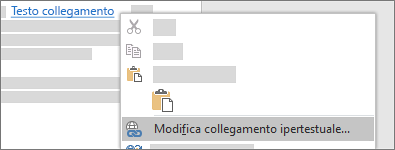
Visitare i collegamenti durante la modifica
Se mentre si modifica il documento si fa clic su un collegamento, è possibile modificarne il testo visualizzato (testo descrittivo). Per visitare un collegamento, premere CTRL+clic.
Suggerimento: Se si preferisce visitare i collegamenti semplicemente facendo clic su di essi, selezionare File > Opzioni > Impostazioni avanzate e deselezionare la casella di controllo Usa CTRL+clic per visitare il collegamento ipertestuale.











